
VALORANTのフル3Dモンタージュ 排莢アニメーション
今回は排莢アニメーションの設定です!
基本的にはマズルフラッシュの項目と似たようなものですが、排莢のアニメーション自体のパーティクルシステムを構成する必要があります。
用意するもの
Unreal Engine
無料もしくは有料アセット
排莢とは?
通常、銃を撃つと薬莢と言われるものが銃から排出されます。

先端の部分には銃弾があり、その銃弾を飛ばすための火薬なんかがこの中に入っていて、その後ろに衝撃を与えることで銃弾が飛ぶ。
そしてその飛んだあと、空になったこの入れ物が薬莢です。
撃ったあとは基本的に次の弾を装填したいので、この薬莢を外に排出する必要があり、それが排莢というわけです。
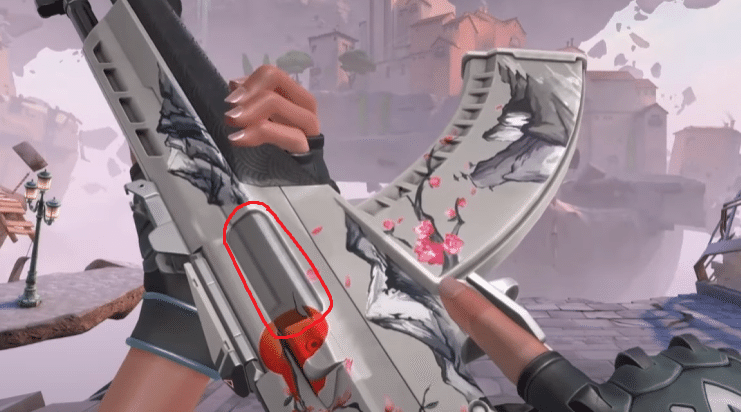
プレイ中は意識しないと見てないと思いますが、VALORANTもちゃんと排莢を行っています。

この「あんまり見えてない」箇所まで再現する必要性があるのか?
答えは「どっちでもいい」です。
ほぼほぼこだわりの部分かと思います。
ただ持論ですが、細部にこそクオリティは宿ると考えていますのでこういう細かいところをちゃんと作り込むことによって映像としてきれいに見える、とか考えたりしています。
ちなみにシェリフのようなリボルバー式の武器は自動排莢されません。
主にフルオート武器やハンドガンなどは排莢されるのでゲーム内で確認してみましょう。
薬莢のモデルデータ
まず薬莢のモデルが必要です。
薬莢モデルは実際の薬莢を参考に自分でモデリングしてもいいですし、VALORANTのデータを利用してもいいです。
こだわりなければ以下のフォルダにあるVALORANTのデータを使えば楽だと思います。
Equippables > Guns > Ejectables薬莢モデルも他のモデルと同じ方法でblenderにいれることができます。
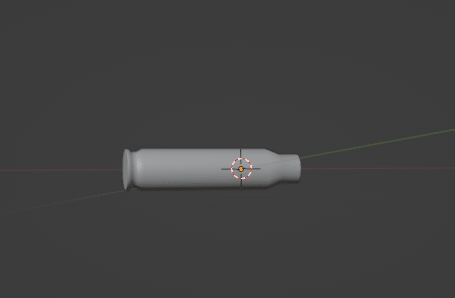
排莢アニメーションの作り方
UEにはBluePrintといわれる機能もあります。
が、ゲームで使う場合はそのほうが便利なんですけど動画ではちょっと扱いづらいので今回もパーティクルシステムを使います。
先言っておきますがクソ長いのでめんどくせぇ!って人はアセットを買うと良いと思います(遠い目)
まずはモデルデータと新規のNiagara(パーティクルシステム)を作成します。
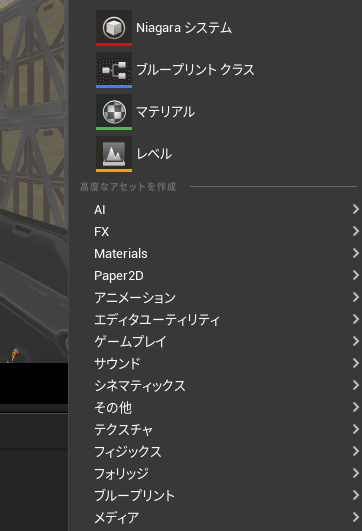
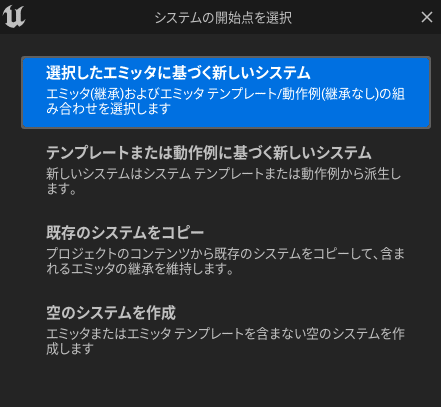
選択肢が出るので、1番上の「選択したエミッタに基づく新しいシステム」を選択。

選択画面が出るので、Emptyを押してプラスマークで追加します。
似たようなテンプレートを参照しているという感じです。
名前は何でもいいですが「NS_」で始めると整理整頓しやすいらしいです(好みですが)
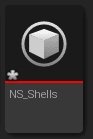
NS_Shellsをダブルクリックで開きます。

今回はこれを改変していきます。
要素が多すぎるので排莢アニメーションに使う項目のみ触れます。
エミッタの設定
Emitter Stateから Life Cycle Mode を Self に変更し、 Loop Behavior を once へ。
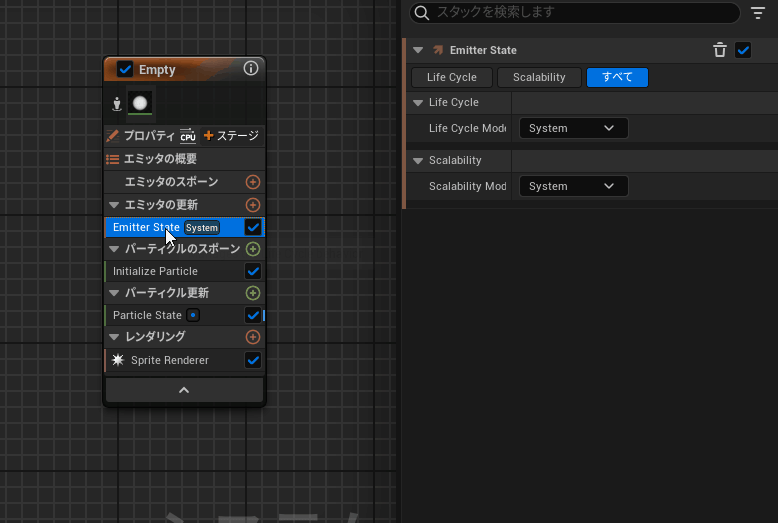
この設定は1回だけ発生させますよ、というのを設定しています。
次にエミッタの更新のプラスマークから Spawn Burst Instantaneousを選択。
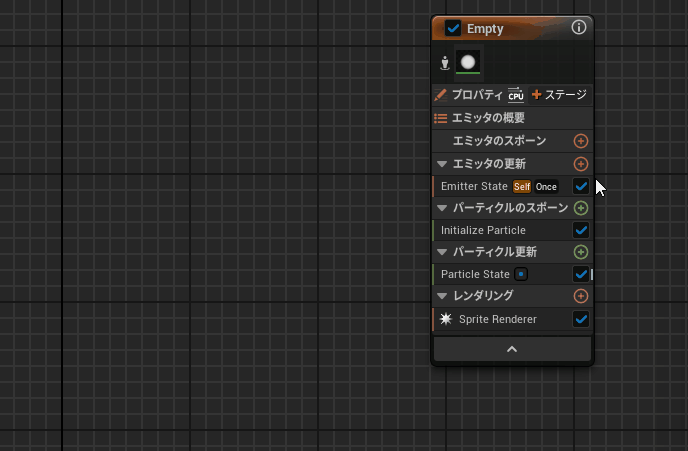
これでパーティクルが発生するようになります。
左側のプレビューにはパッと白い球体が表示されます。
パーティクル発生の設定
パーティクルのスポーンのプラスマークから、Add Velocityを追加。
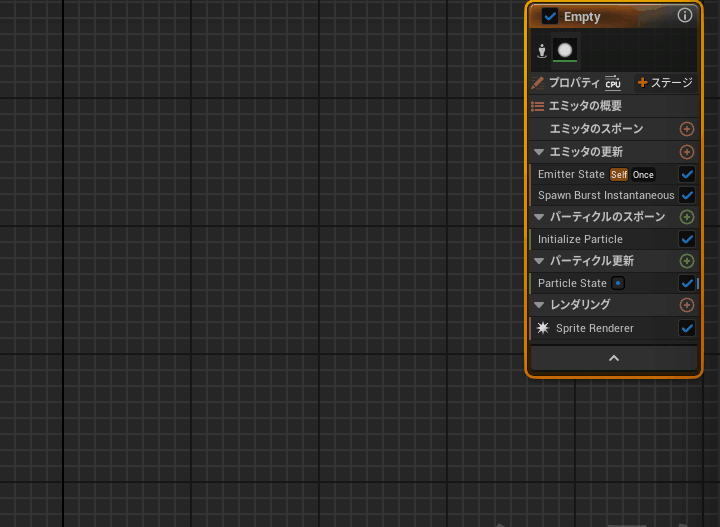
Velocityの追加で飛んでいく方向の指示ができます。
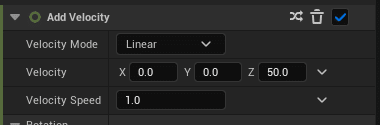
最初はリニアになっているので、常にZ方向へ50の力が働くというイメージですが
薬莢はある程度規則性(銃の右側に飛んでいく)があるものの、常に一定というわけではないので画像のように若干のランダム性を追加します。
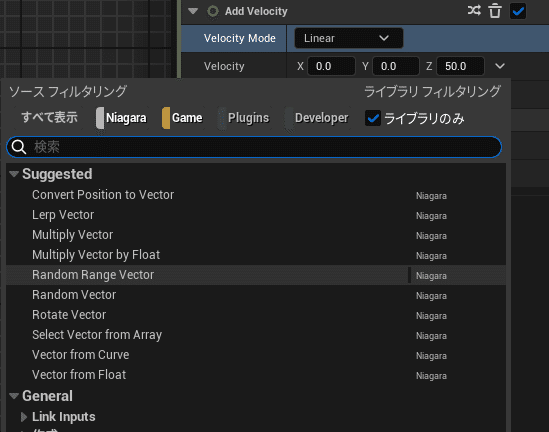
Velocityの数値の右にあるマークをクリックし、Random Range Vectorを追加。
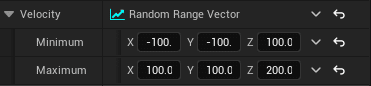
この範囲の中の何処かに力が働く、的なイメージです。
この数値はあくまで例ですので調整してください。
レンダリングの設定
デフォルトではスプライトが入っていますが消してOKです、非表示かデリートで消せます。
レンダリングのプラスマークを押してMesh Rendererを追加します。

これは「そもそも何が飛ぶのか」という設定です。
今回は薬莢にしたいので先程の薬莢のモデルを選択します。
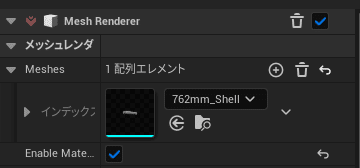
薬莢の飛び方の設定
このままではスーっと飛んでいくだけになるので、飛び方を変更します。
パーティクルスポーン設定から Initial Mesh Irientation を追加。
この項目で薬莢が回転したりするようになります。

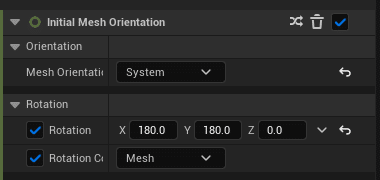
次に重力がないと一生飛んでいってしまうので重力を追加。
パーティクルの更新から Gravity Forceを追加。
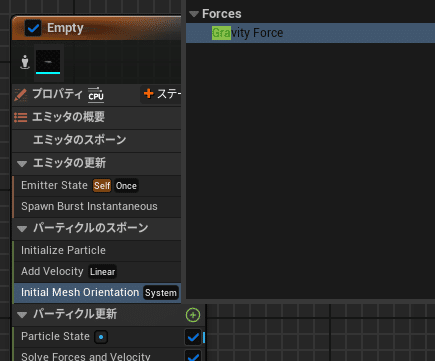
これで排莢されたら落ちるようになりました。
ちょっと再生してみましょう
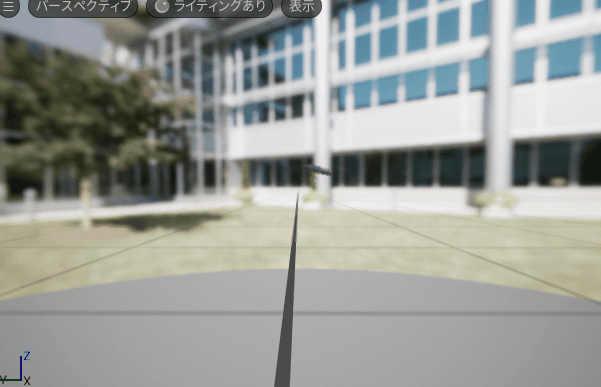
このままでも十分なんですが、一応壁や地面に当たると反射するようにしましょう。
パーティクルの更新から Collision を追加します。


これでOK!
あとはお好みで色々と変更してみてください!
排莢アニメーションをシーンに適用
基本的にマズルフラッシュと同じですが、前回はMuzzleにしたところをEjectionに変更します。
ただしマズルフラッシュと違うところは「薬莢が飛ぶ方向を指定する」必要があるということです。
ただ回転をいじればサクッとできると思うので実際の飛び方を見て調整してみてください。
その後シーケンサーに入れ込みキーフレームを打てば完成!

ちなみに外から見てもこんな感じです。

だいぶシーンが引き締まってきました!
ここまでくるとゴールが見えてきますね👌
終わりに
ご質問、ご意見等はXまたはDiscordにて。
Xはフォロワーさん以外から通知が来ないので、なるべくフォローしていただけると・・・
